Lo scopo delle filigrane è quello di informare i lettori e le lettrici circa lo status di un documento. Grazie alla filigrana è possibile sapere, per esempio, se un documento è confidenziale, pubblico, costituisce un modello di esempio o altro ancora. Aiutare chi legge a comprendere meglio la documentazione proposta è davvero importante. Ecco perché è bene che tutti sappiano come aggiungere le filigrane con Word. In quest’articolo vedremo insieme come eseguire questa procedura, considerando la varietà del potenziale delle filigrane (che siano per bozze o per contenuti confidenziali). PDFelement è un prodotto eccezionale che permette di inserire filigrane con estrema facilità.
PDFelement - Editor PDF basato sull'AI
Modifica, unisci, converti, comprimi e firma PDF in modo semplice.
Come Aggiungere Filigrane Personalizzate su Tutte le Pagine con Word
Come Aggiungere Filigrane con Word 2013/2016
Le filigrane sono costituite da testo o immagini riconoscibili integrati all’interno di documenti Microsoft® Word. A seguire troverete i passaggi necessari ad aggiungere filigrane usando Word 2013/2016.
- Aprite un documento Word.
- Cliccate sulla scheda di menu “Progettazione”.
- Individuate la voce “Filigrana” nel menu “Sfondo Pagina”.
- Potrete accedere a una galleria contenente diverse filigrane. Scegliete il tipo di filigrana tra i modelli proposti e vedrete l’elemento comparire su tutte le pagine del documento.

Se volete aggiungere una filigrana personalizzata, fate quanto segue.
- Cliccate su “Progettazione” e poi su “Filigrana”.
- Cliccate su “Filigrana Personalizzata”.
- Selezionate l’opzione per la filigrana testuale.
- Impostate layout, font, colore, dimensioni e testo della filigrana.
- Cliccate su “OK” per confermare.
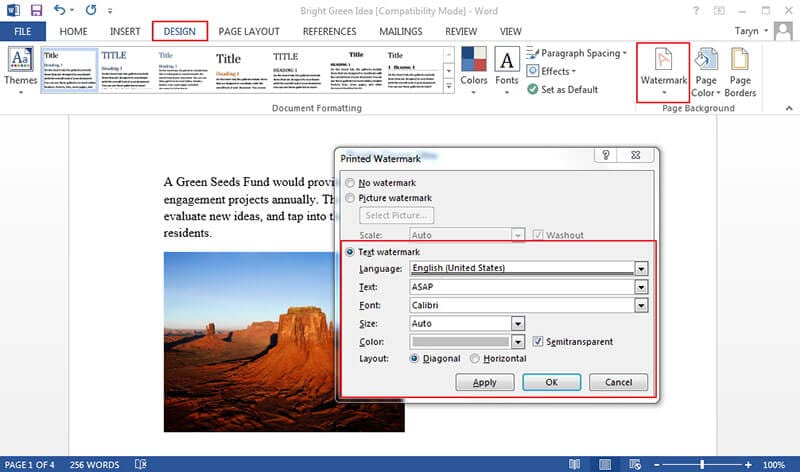
Una volta completati i passaggi in alto, la filigrana personalizzata verrà applicata sulle pagine del documento.
Come Aggiungere Filigrane con Word 2007/2010
L’aggiunta di filigrana con le versioni 2007 e 2010 di Word è leggermente differente. Vediamo insieme come eseguirla.
- Aprite un documento Word.
- Selezionate la scheda “Layout di Pagina”.
- Dal gruppo di opzioni Sfondo Pagina selezionate “Filigrana”.
- Scegliete una delle filigrane comprese nella galleria per applicarla al documento.
Fatto ciò, vedrete la filigrana che avete scelto comparire su tutte le pagine del documento.

PDFelement permette di aggiungere facilmente la filigrana ai documenti PDF. È sufficiente aprire un PDF e cliccare su “Modifica” > “Filigrana”. Successivamente, è possibile personalizzare testo, colore, posizione, opacità e altre proprietà della filigrana. Per saperne di più su come aggiungere la filigrana ai PDF, cliccate qui.
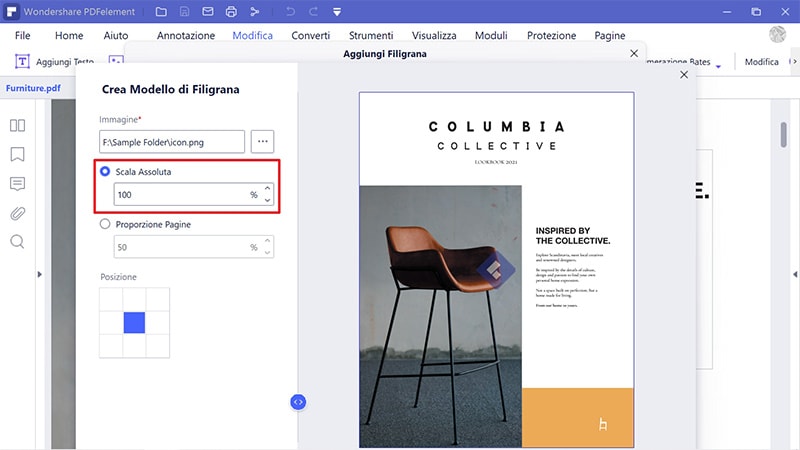
Dritte e Consigli: Documenti Word e PDF a Confronto
Il formato PDF è uno dei più popolari e utilizzati al mondo. Potremmo addirittura dire che ormai sia impossibile non utilizzare documenti di questo formato. Uffici governativi, aziende, associazioni e società di ogni genere usano questo formato per condividere e pubblicare i propri documenti. Le ragioni di questa scelta sono molte. Il formato PDF offre tantissimi vantaggi rispetto a quello Word. In primo luogo, si tratta di un formato universale compatibile con qualsiasi dispositivo e qualsiasi piattaforma. In aggiunta, permette di risparmiare spazio sui dischi rigidi propri e dei soggetti destinatari. Il formato PDF, inoltre, è caratterizzato da un layout fisso che consente di preservare la struttura dei documenti e rende difficile la loro modifica. Anche per questo, i documenti PDF sono molto più sicuri rispetto a quelli Word. Possono essere cifrati facilmente in modo tale da risultare impossibili da modificare, stampare e copiare. È sempre possibile applicare password di protezione per far sì che solamente le persone autorizzate possano accedere ai contenuti dei nostri PDF.
Quando si parla dei PDF non si può ignorare il ruolo che gli editor di PDF rivestono nella gestione di questo supporto digitale. I documenti PDF possono infatti essere modificati solamente con appositi editor. Gli editor di PDF sono progettati per la gestione dei PDF e offrono piattaforme per alterare agevolmente ogni aspetto concernente questi documenti. Uno dei migliori, tra i programmi di questo genere presenti sul mercato, è sicuramente PDFelement, un editor tutto-in-uno che permette di ottenere il pieno controllo dei documenti PDF. Tra le caratteristiche di questo eccezionale software troviamo le seguenti:
- Creazione dei PDF: PDFelement permette di creare PDF professionali a partire da file di altro formato. In aggiunta, permette di unire più documenti a formare un singolo PDF. Basta un click.
- Modifica dei PDF: PDFelement dona all’utenza una piattaforma intelligente per l’editing dei documenti. Potrete alterare stile, dimensioni e tipo di font, tra le altre cose.
- Annotazione dei PDF: usando questo programma è possibile annotare i PDF aggiungendo commenti, caselle di testo e altro ancora.
- Tra le altre funzioni del programma troviamo creazione e compilazione di moduli PDF, conversione dei documenti da e verso moltissimi formati, protezione dei PDF e molto altro.
 100% sicuro | Senza pubblicità |
100% sicuro | Senza pubblicità |
Salvatore Marin
staff Editor